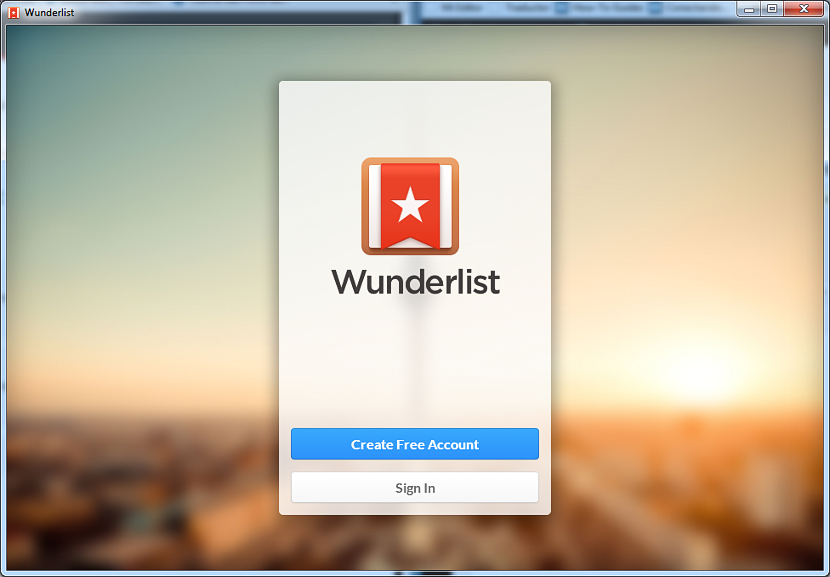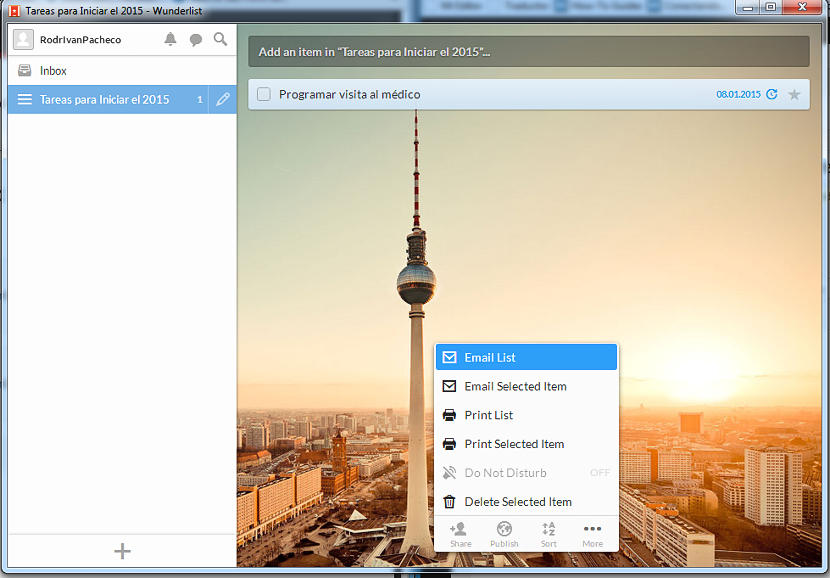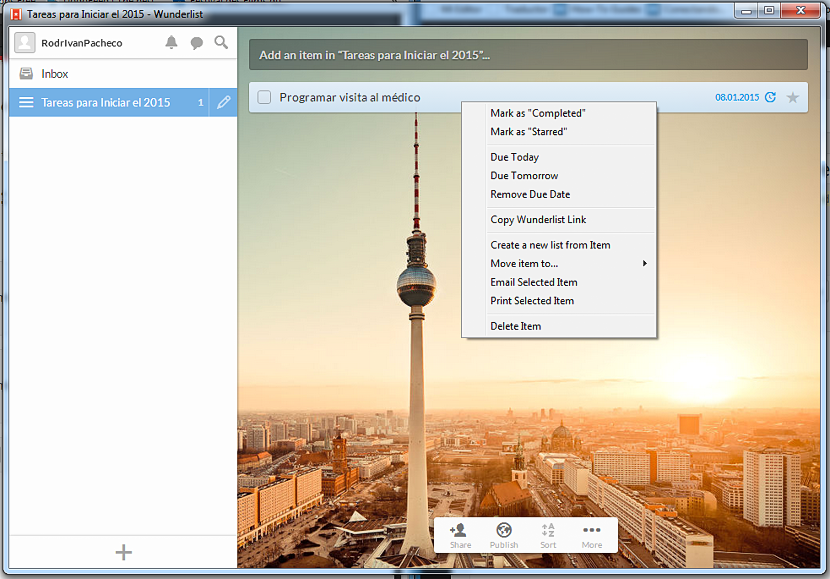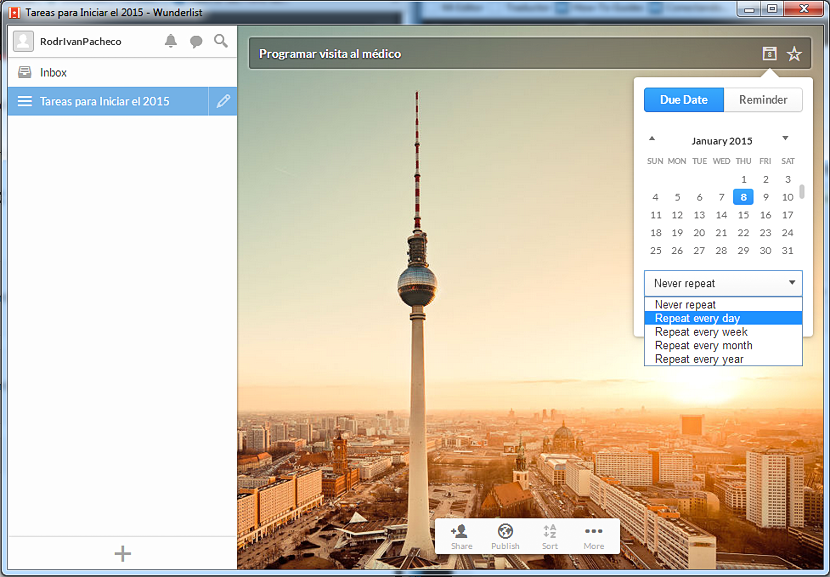Wunderlist és una interessant eina que ha estat disposada des de fa un bon temps enrere en diferent tipus de plataformes, mateixa que va arribar a ajudar a una gran quantitat de persones a organitzar les seves llistes de tasques per arribar a executar-les amb petits recordatoris.
Quan va ser llançada per primera vegada Wunderlist, els seus desenvolupadors van decidir proposar-la únicament una versió per a ordinadors Mac i dispositius mòbils d'Apple, deixant de banda a la resta de plataformes. La bona notícia de tot és que ara mateix ja hi ha una versió per a estes, ampliant-més encara la possibilitat d' poder compartir llistes de tasques cap a qualsevol sistema operatiu que tinguem a la mà; en el que va d'aquest article et esmentarem la forma de treballar d'aquesta eina tot i que, aplicat primordialment a Windows 7, sent aquesta la més recent revisió que ha proposat el desenvolupador per als que encara tinguin aquest sistema operatiu.
Com treballa Wunderlist a Windows 7
Fa un temps enrere s'havia esmentat la notícia a on Wunderlist es va arribar a proposar per a les plataformes que hem esmentat anteriorment, lectura que et suggerim fer perquè puguis portar un ordre cronològic de la història d'aquesta aplicació. Ara bé, els usuaris que no tinguin un dispositiu mòbil d'Apple (iPhone o iPad) ni tampoc, un ordinador personal amb sistema operatiu Mac ja no han d'estar restringits d'utilitzar a Wunderlist si disposen d'un ordinador amb Windows o un telèfon mòbil amb Windows Phone.
A la part superior hem col·locat als enllaços de descàrrega i també, als llocs cap a on hauries de dirigir-te per poder obtenir i instal·lar a Wunderlist en la teva plataforma o telèfon mòbil preferit. Si tens un sistema operatiu actual (Windows 8.1 en endavant) podràs notar que aquesta aplicació col·loca una rajola en Viu, la qual cosa vol dir, que en la seva interfície es mostrarà en temps real qualsevol interactivitat d'aquestes llistes de tasques.
Si tens Windows 7 en el teu ordinador personal has d'utilitzar el primer enllaç que suggerim a la part superior. Després que instal i executis per primera vegada a Wunderlist, l'eina et sol·licitarà obrir un compte nou tot i que, si ja en tens un has d'utilitzar a les respectives credencials. Tant el nom d'usuari com el correu electrònic i la contrasenya, són les dades que hauràs d'ingressar en el petit formulari que se't mostrarà allà.
Creant i administrant les nostres tasques en Wunderlist
La interfície amb la qual es presenta Wunderlist és força atractiva, podent notar-se que enmig d'ella apareix una imatge de fons; cap a l'esquerra apareixerà una barra lateral, a on serà present:
- El teu nom de perfil.
- Les notificacions, converses i una petita lupa per cercar una tasca especialment.
- Totes les tasques que hagis estructurat en Wunderlist.
Cap al costat dret d'aquesta barra aquesta presenti un espai on hauràs d'escriure les tasques que correspongui a la llista seleccionada a la barra lateral. Allà mateix tindràs l'oportunitat de definir la data, el recordatori i la possibilitat de compartir-la amb els teus amics o fer-la pública, mitjançant les icones que es mostren a la part inferior d'aquesta àrea de treball.
Si alguna de les tasques ja ha estat conclosa només hauràs de seleccionar a la petita casella situada cap al costat esquerre de el nom de les mateixes. Si en canvi fas clic amb el botó dret de ratolí sobre alguna d'aquestes tasques (dins de les llistes), aconseguiràs notar la presència d'unes quantes opcions al menú contextual, les quals t'ajudaran a poder eliminar o administrar de forma general, a la tasca seleccionada.
La interfície que et mostra Wunderlist és molt fàcil d'utilitzar, sent el realment interessant, la sincronització que es pot arribar a fer amb els diferents dispositius mòbils o amb altres ordinadors personals. Per a això, només hauràs de descarregar la respectiva versió que correspongui a cadascuna de les plataformes (ordinadors personals o dispositius mòbils) i allà mateix, utilitzar les mateixes credencials d'accés. Amb això, tot el que facis en un equip es veurà reflectit en un altre completament diferent de forma automàtica.